Как очистить компьютер от мусора?
После длительного использования операционной системы (более года без переустановки) в ней накапливается большое количество мусора. Эти ненужны файлы постепенно притормаживают работу компьютера, а если их будет совсем уж много, то компьютер однозначно будет глючить. В этой статье мы рассмотрим различные способы очистки вашего компьютера от лишнего мусора.
Начнем пожалуй наверное из самой популярной и многофункциональной бесплатной программы - CCleraner. Самое её название говорит о том, что при помощи неё осуществляется очистка, а в нашем случаи это очистка компьютера о хлама.

При помощи CCleraner вы можете провести очистку системы от временных и неиспользуемых файлов. При этом программа сама найдет все эти файлы, а вам необходимо будет только распорядится ими (удалить или оставить). Также в CCleraner предусмотрена возможность создания «резервного копирования файлов», перед их удалением.
Для того, чтобы очистить реестр Windows необходимо перейти в соответствующую вкладку «Реестр», а затем нажать кнопку «Поиск проблем».
По окончанию поиска нажмите кнопку «Исправить». Затем появится диалоговое окно, в котором вам предложат сохранить резервные копии файлов из реестра. Рекомендую вам согласится с предложением, а то мало-ли, вдруг вместо мусора с компьютера вы удалите важные файлы.
Далее появится новое диалоговое окно, в котором будет описана причина выявления ошибки в реестре; путь к ошибочному файлу; рекомендуемое решение от программы. А также кнопки «Исправить», «Исправить отмеченные» и «Закрыть», ну и конечно же кнопки перемещения между значениями в реестре.
Поскольку ранее вы уже сделали резервное копирование, то рекомендую вам нажать на кнопку «Исправить отмеченное». Это позволит программе автоматически избавится от лишнего хлама в реестре вашей системы.
Это мы с вами провели очистку реестра, теперь же давайте перейдем непосредственность к удалению лишних файлов с компьютера. Для этого вам необходимо обратится к вкладке «Очистка».
Затем установить галочки напротив всех тех рубрик, в которых необходимо провести анализ файлов. Обычно я оставляю все без изменений, поскольку в CCleraner по умолчанию выбраны самые важные рубрики. Среди самых важных стоит выделить: временные файлы, очистка Корзины, временные файлы браузера, журнал посещенных сайтов.
Далее вам необходимо нажать кнопку «Анализ». Затем, по его окончанию, ознакомьтесь с результатами проведенного анализа и если вы согласны избавится от всех предложенных программой файлов, то нажмите кнопку «Очистка».
Таким образом, используя всего лишь одну простую и бесплатную программу CCleraner вы избавитесь от лишнего мусора на компьютере.
EasyCleaner — не менее хорошая программа для очистки компьютера от мусор, нежели CCleraner. При помощи неё вы можете удалять временные или ненужные файлы из реестра системы. А так, если обобщить, то EasyCleaner имеет аналогичный набор инструментов, как и CCleraner. Поэтому я думаю описывать принцип её работы не стоит, вы и сами разберетесь что и куда нажимать.
В операционной системе Windows существует специальный инструмент, который позволит провести очистку системы без использования постороннего софта.
Запустить «Встроенный чистильщик мусора» можно используя командную строку «Выполнить» (для её вызова нажмите комбинацию клавиш Win+R ). Введите в следующую команду cleanmgr.exe и нажмите кнопку «Enter».
Затем появится диалоговое окно выбора диска, в котором вы хотите провести очистку.
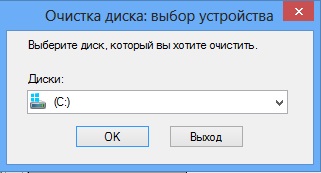
После чего начнется процесс анализа выбранного вами локального диска, а также определение и отбор всех мусорных файлов. По окончанию сбора данных появится новое диалоговое окно. В нем вы найдете перечень файлов, которые система предлагает удалить (напротив них установлены галочки). Рекомендую вам удалить все файлы, которые выставлены по умолчанию.
Для запуска удаления мусора нажмите кнопку «ОК». Затем вас переспросят, точно ли вы согласны на невозвратное удаление ненужных файлов с компьютера — нажмите кнопку «Удалить файлы».

Далее начнется непосредственно сам процесс удаления мусора, длительность которого зависит от объемов хлама (чем больше его, тем дольше будет чистка).

Теперь давайте перейдем к менее важным, но тоже очень нужным способам очистки вашего компьютера от мусора.
Казалось бы такая мелочь, но вы внимательно посмотрите на Рабочий стол вашего компьютера. Действительно ли там находятся только нужны вам ярлыки?
Очень часто на Рабочих стола у пользователей компьютеров могут находится музыкальные треки, видеофайлы, инсталяторы программ или игр. Эти все файлы очень увесистые, а поэтому занимают лишнее место на локальном диске, на котором установлена ваша операционная система. То есть, вы сами того не подозревая засоряете компьютер тем, что неправильно распределяете файлы.
Очистите ваш Рабочий стол от всех увесистых файлов или папок удалив их, или переместив на другой локальный диск.
Также ходит «легенда», что большое количество ярлыков на Рабочем столе приводит к замедлению работы компьютера. К счастью это всего лишь миф. Ярлыки занимают не так много места, а их количество абсолютно никак не влияет на работоспособность вашего компьютера.
Я уверен, что у 60% пользователей на жестком диске хранятся старые фильмы или сериалы, которые они давным-давно скачали и посмотрели, но не удалили. А ведь они имеют свойство накапливаться. Таким образом вы засоряете ваш компьютер использованными продуктами, которые нужно было-бы уже выкинуть.
Рекомендую вам удалить все просмотренные сериалы, фильмы и установочные файлы игр, которыми вы не пользуетесь и не планируете больше использовать. Поверьте мне, это значительно увеличит объем свободного места на компьютере, а соответственно и ускорит загрузку операционной системы.
Этот пункт, аналогичный двум последним. Для удаления вы можете использовать специализированные программы и утилиты или воспользуйтесь старой-доброй «Панелью управления».



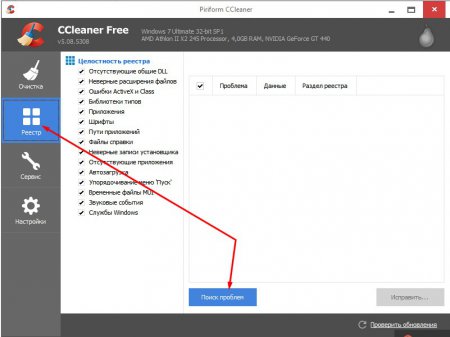
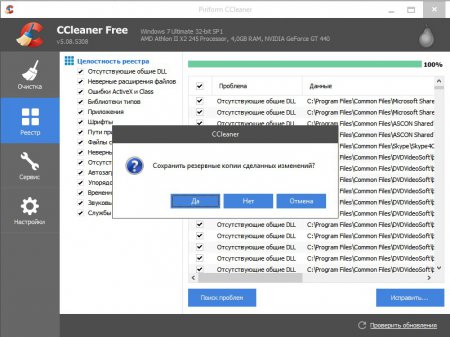
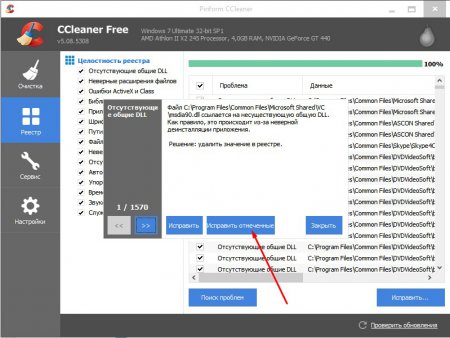
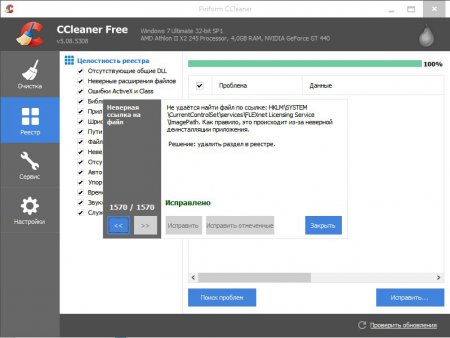
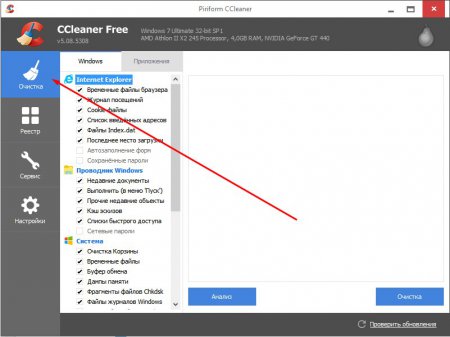
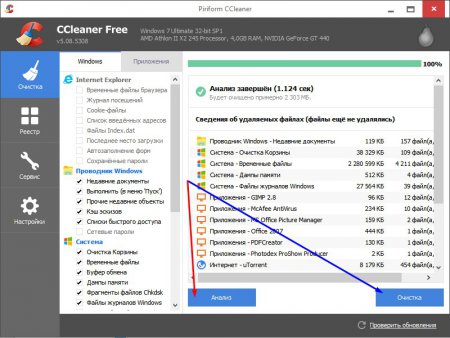
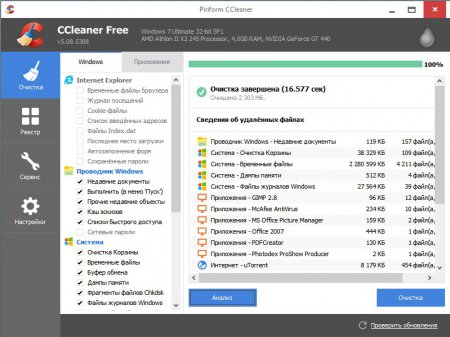
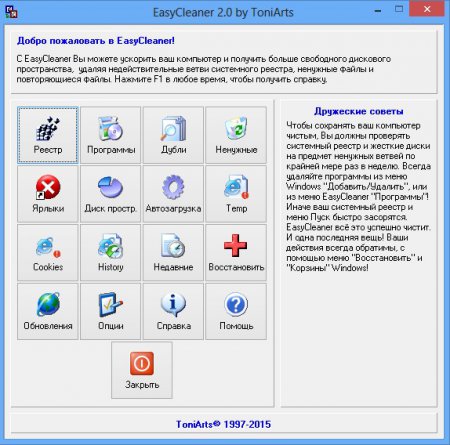


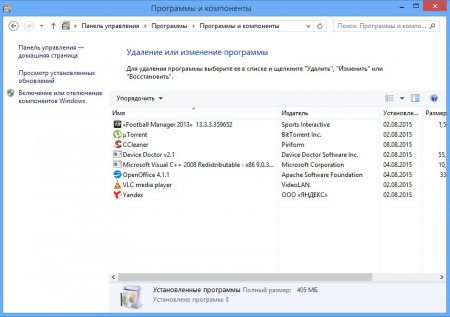
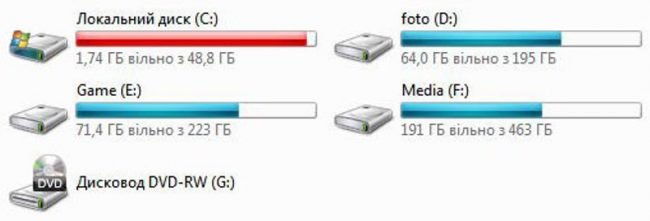

















Как зарегистрироваться в Вконтакте без телефона?
Как открыть файл rar (рар) на Windows, Андройд, в Linux и MAC
Что это такое # Хэштег, как сделать правильный